- Автор Abigail Brown [email protected].
- Public 2023-12-17 06:54.
- Акыркы өзгөртүү 2025-01-24 12:16.
Эмнелерди билүү керек
- Тизмени түзүү: iPhone: Чаттар > Берүү тизмелери > Жаңы тизме. Android: Чаттар > Дагы параметрлер > Жаңы берүү. Колдонуучуларды кошуп, Түзүү таптаңыз.
- Тизмени түзөтүү: iPhone: таптаңыз i (маалымат сүрөтчөсү). Android: Көбүрөөк параметрлер > Белгилер тизмеси маалыматы таптаңыз. Атын өзгөртүңүз же алуучуларды кошуңуз/алып салыңыз.
- Жөнөтүү үчүн: Тизме атын таптап, билдирүү териңиз жана Жөнөтүү таптаңыз. Жок кылуу үчүн: солго сүрүңүз > Delete (iPhone); Түзүү тизмесин жок кылуу таптаңыз (Android).
Бул макалада WhatsApp таркатуу тизмесин кантип түзүү керектиги түшүндүрүлөт, ал сизге бир эле учурда бир нече байланыштарга бир эле билдирүүнү жөнөтүүгө мүмкүндүк берет, алуучуга тизмедеги башка мүчөлөр жөнүндө же алар тизмеде такыр бар экенин билдирбестен.
WhatsApp таркатуу тизмесин түзүү
WhatsApp сиз каалагандай көп уктуруу тизмелерин түзүүгө мүмкүндүк берет. Бирок, ал ар бир тизмеге 256 байланышка чек коёт.
Бул жерде WhatsApp таркатуу тизмесин кантип түзүү керек.
- IPhone же Android смартфонуңузда WhatsApp колдонмосун ачып, Чаттар таптаңыз.
- iPhone'до Тартуу тизмелери таптаңыз. Androidде Дагы параметрлер таптаңыз.
- iPhone'до Жаңы тизме таптаңыз. Androidде Жаңы берүү таптаңыз.
-
Алуучулар экранында алардын аттарынын жанындагы чөйрөлөрдү таптап, WhatsApp уктуруу тизмеңизге кошкуңуз келген байланыштарды тандаңыз. Эгер сиз WhatsApp'ка байланыштарды кошо элек болсоңуз, адегенде муну жасаңыз.

Image Эгер байланыштарыңыз көп болсо, экрандын жогору жагындагы Издөө тилкеси аркылуу аты-жөнү боюнча керектүү адамды издей аласыз.
- Сиз тандаган адамдардын аты-жөнүн камтыган Берүү тизмесин түзүү үчүн Алуучулар экранында Түзүү баскычын таптаңыз.
-
Ачылган экранга биринчи билдирүүңүздү териңиз., Эгер билдирүү жөнөтүүгө даяр эмес болсоңуз, жаңы тизме түзүү же жаңы түзгөндү түзөтүү үчүн Алуучулар барагына кайтуу үчүн артка баскычын таптаңыз..

Image
"Тефир" көбүнчө Mixer жана Twitch сыяктуу аудио жана видео түз агымдарга карата колдонулат, бирок бул контексттеги сөз сиз бир эле учурда көптөгөн адамдарга бир билдирүү жөнөтөсүз дегенди билдирет. Уктуруу тизмелери жайгашкан жериңизди бөлүшпөйт же смартфонуңуздун микрофонун же камерасын иштетпейт.
WhatsApp таркатуу тизмеңизди кантип түзөтсө болот
WhatsApp'та уктуруулар тизмесин түзгөндөн кийин, ал келечекте каалаган убакта колдонуу үчүн тизме катары сакталат. Кааласаңыз, ага ат берип, ага байланыштарды кошуп же жок кылсаңыз болот.
WhatsApp таркатуу тизмеңиздин атын өзгөртүү
Сиз тизмеңизге ат берип, аны каалаганча өзгөртсөңүз болот.
WhatsApp таркатуу тизмеңиздеги байланыштар тизме эмне деп аталганын көрө алышпайт.
WhatsApp'тагы уктуруулар тизмеңиздин атын бул жерден кантип өзгөртүү керек.
- Түзөткүңүз келген Трансляциялар тизмесинин жанындагы маалымат сүрөтчөсүн таптаңыз.
-
WhatsApp уктуруу тизмеңизге ыңгайлаштырылган ат киргизүү үчүн Тизме аты деген талааны таптаңыз.

Image - Өзгөртүүнү ырастоо үчүн баскычтоптон Enter баскычын таптаңыз.
WhatsApp'тагы уктуруулар тизмесине байланыштарды кантип кошуу керек
Эгер сиз кимдир-бирөөнү Уктуруу тизмесине кошууну унутуп калсаңыз, аны кийинчерээк кошсоңуз болот. Кааласаңыз, адамдарды өчүрө аласыз.
IPhone'го байланыштарды кошуу же алып салуу үчүн жөн гана Тизмени түзөтүү таптап, байланыш атын тандап же тандоодон чыгарыңыз.
Эгер сиз Android смартфонун колдонуп жатсаңыз, тизмеге байланыштарды кошуу үчүн Алуучуну кошуу таптаңыз. Android'де байланышты алып салуу үчүн Алуучуларды түзөтүү таптап, өчүргүңүз келген байланыштарга x коюңуз, андан соң белгисин басыңыз.
WhatsApp уктуруу тизмеңизге билдирүүлөрдү кантип таркатса болот
Уктуруу тизмеңизге WhatsApp берүүсүн жөнөтүү жөнөкөй жана бир байланышка кадимки билдирүү жөнөткөндөй иштейт.
Байланыш сизди байланыш катары кошкондо гана билдирүүңүздү алат. Сиз бейтааныш адамдарга билдирүүлөрдү жөнөтө албайсыз.
Сизге WhatsApp уктуруу тизмеңиздин атын таптап, билдирүүңүздү терип, жөнөтүү сөлөкөтүн таптасаңыз болот.
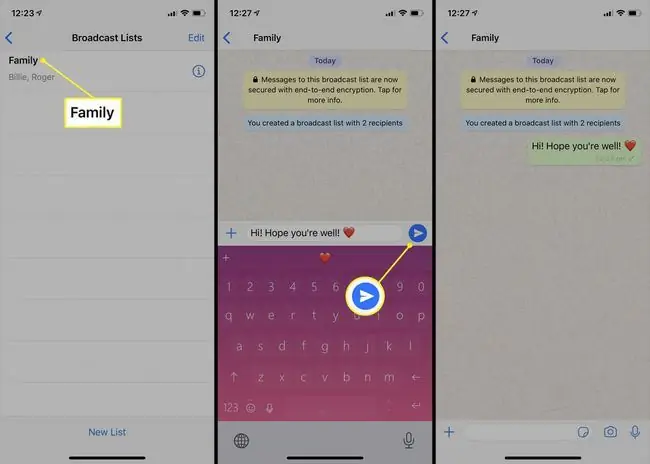
Уктуруу тизмесиндеги ар бир байланыш билдирүүңүздү өзүнчө алат. Алар билдирүү башка адамдарга да жөнөтүлгөнүн билишпейт жана сиз аларды тизмеге кошконуңузду айта алышпайт, андыктан ар бир билдирүүнү жеке адам менен эмес, жеке адам менен сүйлөшүп жаткандай жазыңыз. топ.
WhatsApp таркатуу тизмеси жок кылынууда
WhatsApp'тагы уктуруулар тизмесин жок кылуу каалаган убакта аткарылат жана бир нече секундду гана алат. Этият болуңуз, бирок тизме жок кылынгандан кийин, аны кайра ала албайсыз.
Уктуруу тизмесин жок кылуу байланыштарыңызга жөнөткөн WhatsApp уктуруу билдирүүлөрүн өчүрбөйт же жөнөтпөйт. Бул үчүн, кадимки WhatsApp маегинде болгондой, чат билдирүүлөрүн кол менен жок кылышыңыз керек.
Бул жерде сиз WhatsApp аккаунтуңуздан Трансляциялар тизмесин кантип алып салсаңыз болот.
iPhone'догу тизмени жок кылуу үчүн, Трансляция тизмелери экранынан жок кылгыңыз келген тизменин аталышын солго сүрүңүз. Ал пайда болгондо Delete таптаңыз. Android'де да ушундай кылуу үчүн Тартуу тизмеси > Жок кылуу таптаңыз.
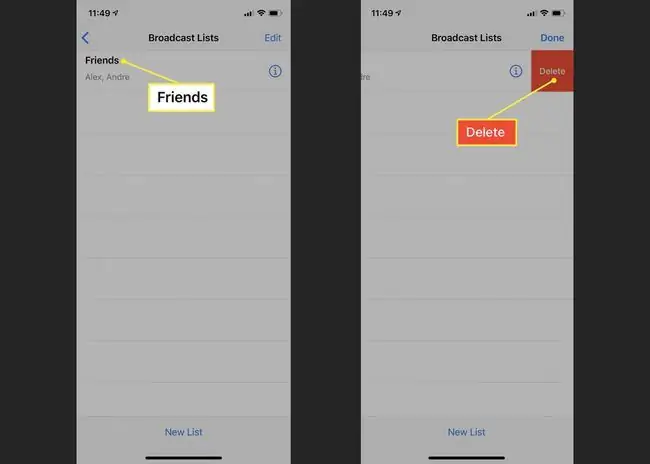
WhatsApp уктуруу тизмелери бир нече колдонуучуларга бир маекте бири-бири менен баарлашууга мүмкүндүк берген WhatsApp Group Chat функциясынан такыр башкача.






